Criar um relatório do Power BI para o Servidor de Relatórios do Power BI
É possível armazenar e gerenciar relatórios do Power BI localmente no portal da Web do Servidor de Relatórios do Power BI, do mesmo modo que você pode armazenar relatórios do Power BI na nuvem no serviço do Power BI (https://powerbi.com). Você cria e edita relatórios no Power BI Desktop e, em seguida, publica-os no portal da Web. Em seguida, os leitores de relatório em sua organização poderão exibi-los em um navegador ou em um aplicativo móvel do Power BI em um dispositivo móvel.
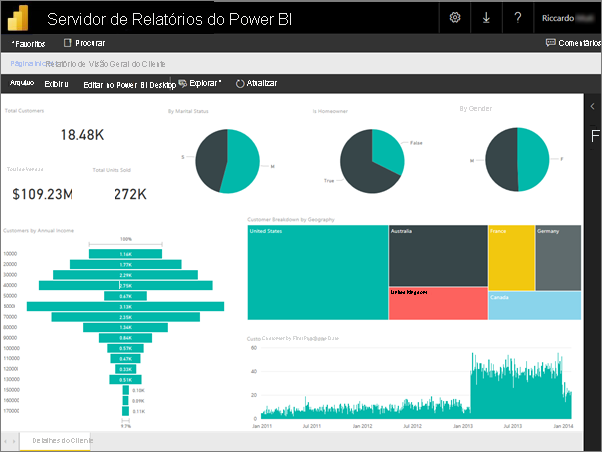
Aqui estão quatro etapas rápidas para começar.
Etapa 1: Instalar o Power BI Desktop para o Servidor de Relatórios do Power BI
Se você já tiver criado relatórios do Power BI no Power BI Desktop, então você está quase pronto para criar relatórios do Power BI para o Servidor de Relatórios do Power BI. É recomendável instalar a versão do Power BI Desktop para o Servidor de Relatórios do Power BI para saber que o servidor e o aplicativo estão sempre em sincronia. É possível ter ambas as versões do Power BI Desktop no mesmo computador.
No portal da Web do servidor de relatórios, selecione a seta Baixar>Power BI Desktop.
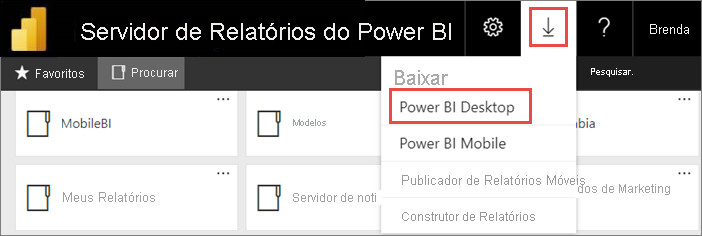
Ou vá para a home page do Servidor de Relatórios do Power BI e selecione Opções de download avançadas.
Na página do Centro de Download, selecione Baixar.
Dependendo do seu computador, selecione:
PBIDesktopRS.msi (a versão de 32 bits) ou
PBIDesktopRS_x64.msi (a versão de 64 bits).
Depois de baixar o instalador, execute o Assistente de Instalação do Power BI Desktop.
No final da instalação, marque Iniciar o Power BI Desktop agora.
Ele é iniciado automaticamente e você está pronto para começar. Você saberá que tem a versão correta porque verá Power BI Desktop (Janeiro de 2021) na barra de título.
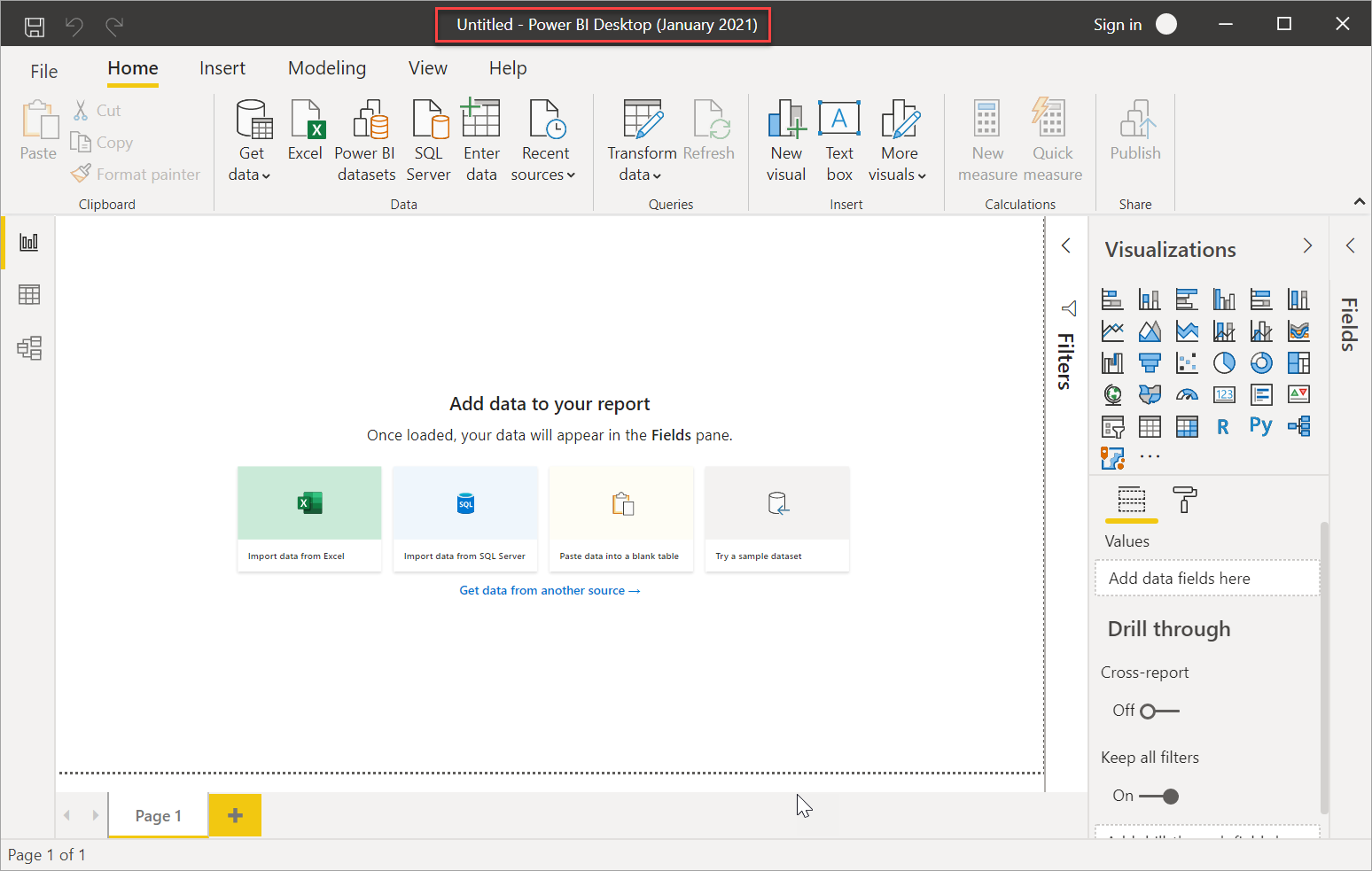
Se você não estiver familiarizado com o Power BI Desktop, considere assistir aos vídeos na tela de boas-vindas.
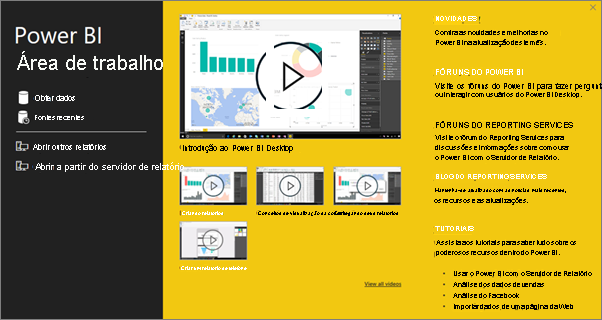
Etapa 2: Selecionar uma fonte de dados
Você pode conectar-se a uma variedade de fontes de dados. Leia mais sobre como se conectar a fontes de dados.
Na tela de boas-vindas, selecione Obter dados.
Na guia Início, selecione Obter dados.
Selecione a fonte de dados, neste exemplo, Analysis Services.
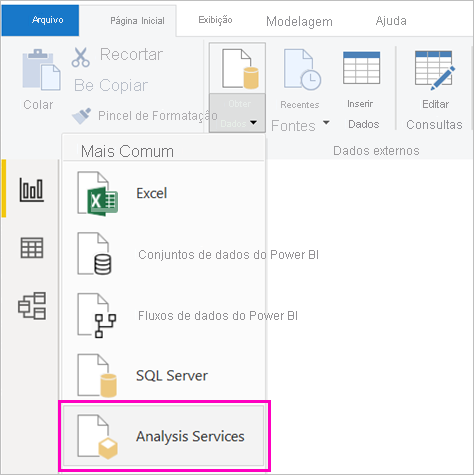
Preencha Servidor e, opcionalmente, Banco de dados. Certifique-se de que Conectar em tempo real esteja selecionado >OK.
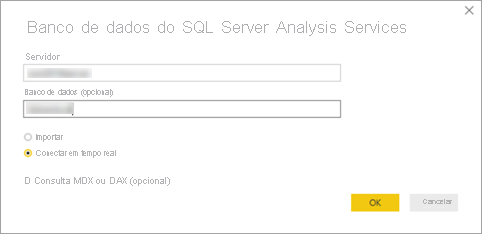
Escolha o servidor de relatório em que você salvará seus relatórios.
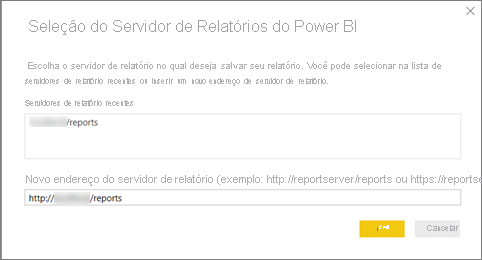
Etapa 3: Projetar seu relatório
Essa é a parte divertida: você pode criar visuais que ilustram os seus dados.
Por exemplo, é possível criar um gráfico de funil de clientes e agrupar valores por renda anual.
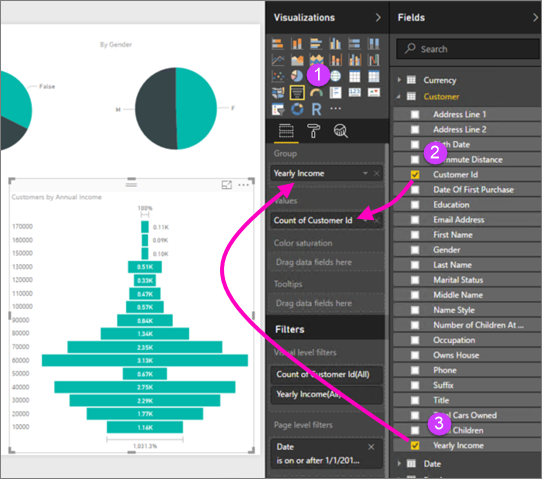
- Em Visualizações, selecione Gráfico de funil.
- Arraste o campo a ser contado para o vão Valores. Se não for um campo numérico, o Power BI Desktop o torna automaticamente uma Contagem do valor.
- Arraste o campo ao grupo para o vão Grupo.
Ler mais sobre como projetar um relatório do Power BI.
Observação
Alguns visuais, como o visual de relatório paginado, funcionarão apenas no serviço do Power BI. Renderizar esses visuais no Servidor de Relatórios do Power BI produzirá um erro "Visual sem suporte".
Etapa 4: Salvar o seu relatório no servidor de relatórios
Quando seu relatório estiver pronto, salve-o no Servidor de Relatórios do Power BI que você escolheu na etapa 2.
No menu Arquivo, selecione Salvar como>Servidor de Relatório do Power BI.
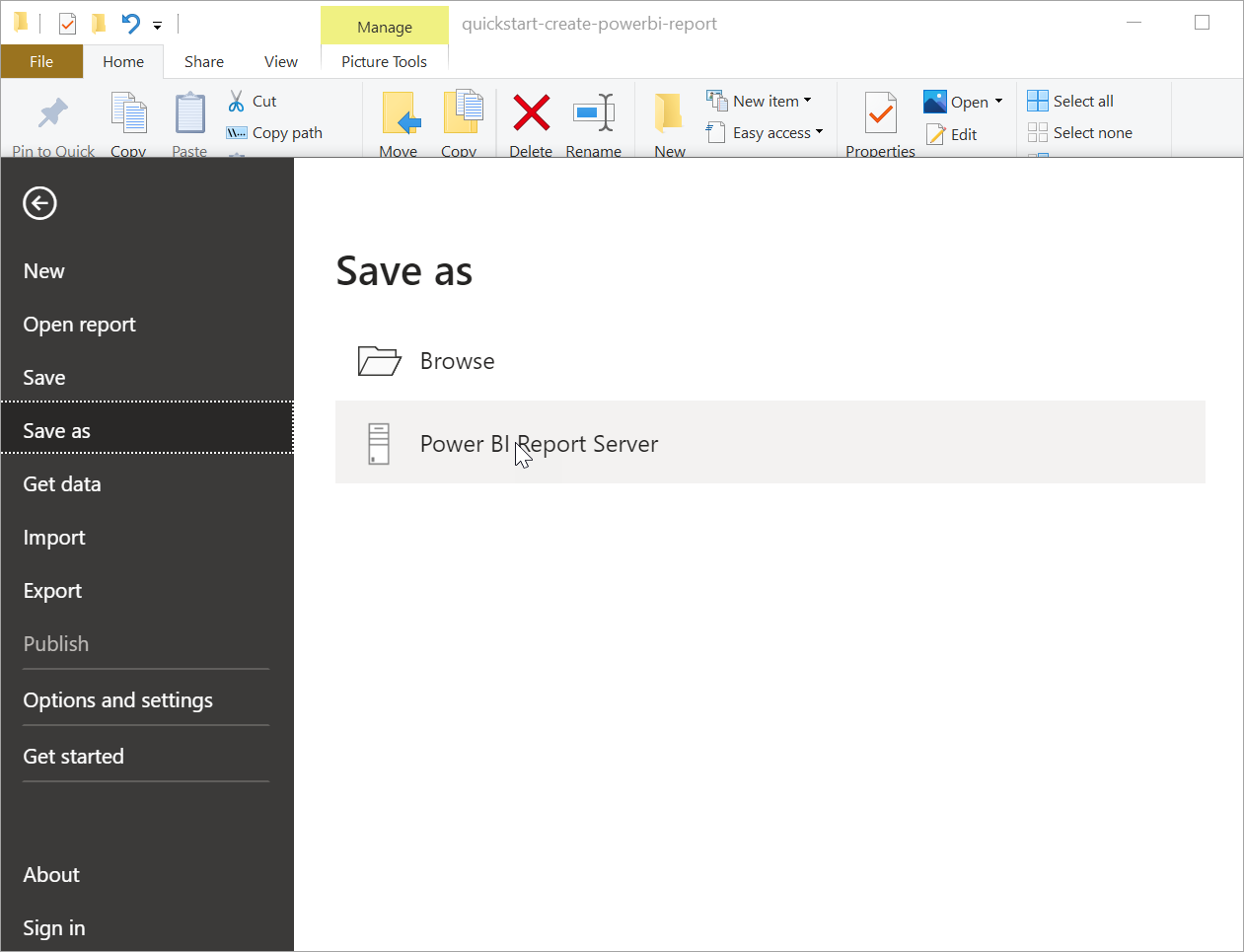
Agora é possível exibi-lo no portal da Web.
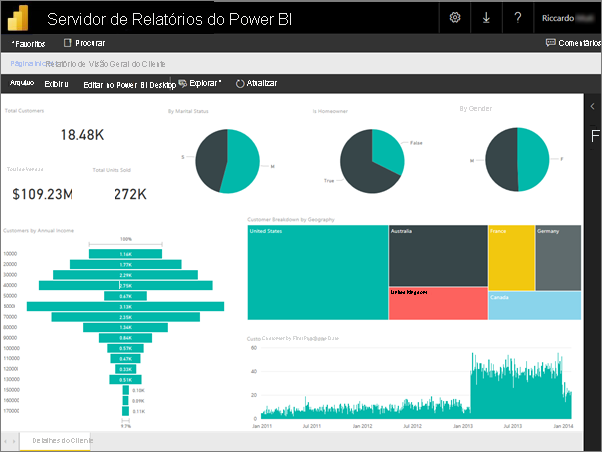
Observação
Se você optar por editar o relatório no futuro, os dados do relatório exibidos na área de trabalho serão sempre os dados armazenados em cache de quando o relatório foi criado inicialmente. Para exibir os dados mais recentes ao editar o relatório, você deve atualizá-los em seu aplicativo Power BI Desktop.
Conteúdo relacionado
Power BI Desktop
Há muitos recursos excelentes para criar relatórios no Power BI Desktop. Esse link é um bom ponto de partida.
- Introdução ao Power BI Desktop
- Aprendizagem guiada: Explorar o Power BI Desktop
Servidor de Relatórios do Power BI
- Instalar o Power BI Desktop para o Servidor de Relatórios do Power BI
- O que é o Servidor de Relatórios do Power BI?
Mais perguntas? Experimente perguntar à Comunidade do Power BI